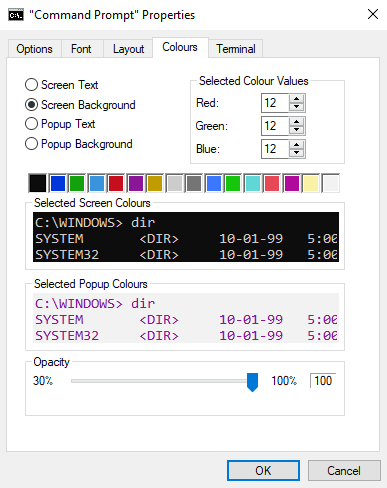Vykdydami komandas „Windows“ komandų eilutėje, akivaizdu, kad turite matyti ir vykdomas komandas, ir komandų rezultatus. Tačiau kai vykdote komandas, taip pat gali būti naudinga pamatyti kitus langus. Pavyzdžiui, atidarytas langas su proceso apžvalga, komandos pagalbos puslapis arba kažkas, kas rodo tikrąjį komandos poveikį.
Tokiais atvejais galite atsargiai išdėstyti langus aplink monitorių, tačiau komandų eilutė siūlo kitą parinktį, kuri leistų efektyviau išnaudoti ekrano erdvę. Iš tikrųjų galite sukonfigūruoti komandų eilutės skaidrumo nustatymą. Tai reiškia, kad galite įdėti komandų eilutę virš kitų langų ir vienu metu naudoti abu langus.
Nors daugeliui vartotojų gali nepatikti naudoti skaidrumo nustatymą, turėti jį kaip alternatyvų variantą gali būti tik gerai. Kai kuriems vartotojams gali atrodyti, kad dėl to per sunku perskaityti skaidrų komandų eilutės langą arba kitą po juo esantį langą. Kiti vartotojai gali manyti, kad lankstumas yra puiki papildoma galimybė.
Kad galėtumėte konfigūruoti komandų eilutės parinktis, pirmiausia turite ją atidaryti. Norėdami tai padaryti, paspauskite „Windows“ klavišą, įveskite „cmd“ arba „Command Prompt“, tada paspauskite „Enter“.
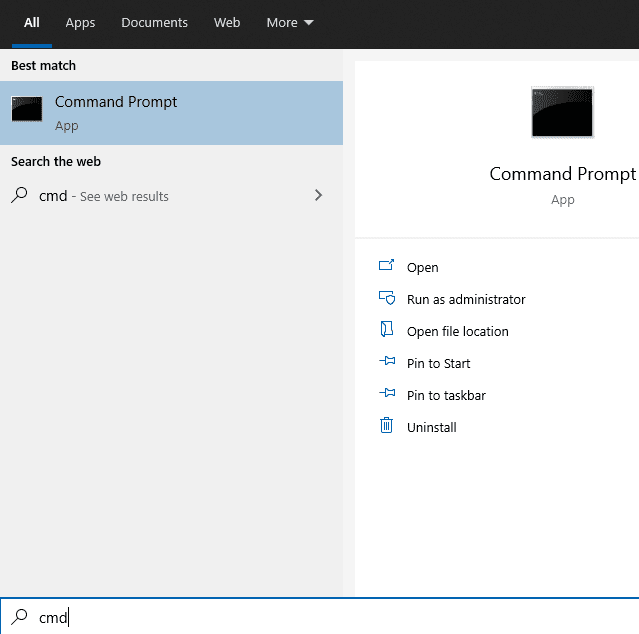
Tada, norėdami sukonfigūruoti komandų eilutę, dešiniuoju pelės mygtuku spustelėkite viršutinę komandų eilutės juostą, tada išskleidžiamajame meniu pasirinkite „Numatytieji“ arba „Ypatybės“. Šios dvi parinktys suteikia prieigą prie tų pačių nustatymų; tačiau „Ypatybės“ turi įtakos tik būsimiems komandų eilutės langams, atidarytam naudojant tą patį spartųjį klavišą. „Numatytieji“ pakeičia visų būsimų komandų eilutės langų nustatymus, išskyrus tuos, kurie yra nepaisomi pakeitus nuorodos ypatybes. Jei komandų eilutę atidarote tik vienu būdu, pvz., aukščiau aprašytu metodu, šis skirtumas jums neturės jokios įtakos. Jei kartais naudojate skirtingus metodus arba naudojate programas, kurios gali atidaryti komandų eilutę, galbūt norėsite naudoti „Numatytuosius nustatymus“.
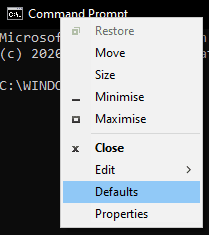
Komandinės eilutės nustatymuose pereikite į skirtuką „Spalvos“. Norėdami sukonfigūruoti komandinės eilutės skaidrumą, puslapio apačioje esančioje skiltyje „Nepermatomumas“ sureguliuokite slankiklį. Galimos vertės yra 30–100 %, todėl negalėsite taip sumažinti neskaidrumo, kad programa taptų netinkama naudoti ir pakeitimą būtų sunku atšaukti.
Komandinės eilutės lango neskaidrumas keičiasi realiuoju laiku, kai koreguojate neskaidrumo slankiklį, todėl galite lengvai pamatyti pakeitimo poveikį. Kai būsite patenkinti nustatymu, spustelėkite „Gerai“, kad jį pritaikytumėte.